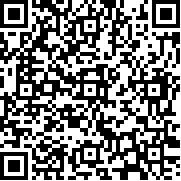紫金桥软件除了可以通过以太网进行通信外,还可以通过串口、拨号方式进行通信。在网络安全问题日益突出的今天,串口通信方式更加绿色安全。
串口方式的优点
网络安全。紫金桥串口通信程序直接管理串口,而不是借用Windows中串口网络连接。串口间的数据流、编码格式、数据报文组织完全由紫金桥串口通信程序控制,通用的TCP/IP、UDP协议无法在此通过。如果机器间只是通过串口进行连接,病毒将无法通过该线路进行病毒传播。
串口连接简单方便。绝大部分计算机都自带串口,无需另外购买。串口间连线简单,通过廉价的长线收发器就可以实现较远距离(几千米)的数据传输。
串口方式的缺点
1)速度慢。串口通信速度较慢,对于RS232波特率为9600时,通讯距离只有十几米,而RS422,RS485也只有几百米。串口通信速率与通信线的长度成反比。
2)需要在机器上运行程序。因为串口通信完全由紫金桥软件控制,而不是利用Windows系统自身的服务,所以要求通信的机器必须运行紫金桥串口通信程序。而不像通过以太网,借用系统提供的远程服务,在数据提供方可以不用另外安装程序,但是要在服务器上要启动相应的服务,并要开放某些网络端口(这也存在一些安全问题)。
串口通信的硬件连接方式
一台计算机可以通过串口和另一台或多台计算机进行通讯。提供数据的一方称作服务器,串口服务器在该机器上运行;而请求数据的一方称作客户端,串口客户端在该机器上运行。

一台计算机可以分别通过多个串口和多个计算机进行通信,并且一条通讯线路上可以有多台计算机,形成总线方式。在总线方式中,可以用多个服务器,但是只能有一个客户端,形成一主多从结构。

串口通信配置步骤
一般步骤:
将串口线接好(注意应该在机器断电情况下进行),然后配置软件。先在服务器端配置串口服务器,再在客户端配置串口客户端。
进入开发环境,在导航树中选择“公共/串口服务器”并单击,出现串口服务器配置框:

单击对话框中“增加按钮”进入如下对话框:

1)指定服务器地址,注意该地址要与客户端指定的地址一致。
2)选择串口,注意一定要和实际的串口连接一致。
3)配置串口参数:单击“参数”按钮,出现串口设置框:

注意串口参数要与客户端指定的串口参数一致,否则将无法通信。
4)包间延时:指的是相邻两个数据包间最小延时,缺省为30毫秒,对于线路干扰较大情况可以适当加大。
5)超时:重试时限,即上次请求没有得到对方回答,再次请求最小等待时间。缺省为5000
毫秒,若串口通信速度设得较慢,可以适当加大。
如果服务器上有多个串口用于通讯,可以按照上述步骤配置其他串口。
服务器启动配置
要想系统启动时自动启动串口服务器,还要做如下配置:
导航树上的"公共\本机配置",进入到启动配置:

在上面对话框中选中“串口服务器”复选框。
进入开发环境,在导航树中选择“公共/数据源”并双击,出现数据源名称输入框:

在对话框中输入串口数据源名称并确认,将出现数据源配置框。如下所示:

在对话框中如下操作:
1)选择远程数据源。
2)在连接方式下拉框中选择“通过串口”。
3)选择串口,注意一定要和实际的串口连接一致。
4)指定服务器地址,注意该地址要与服务器端指定的地址一致。
5)配置串口参数:单击“串口参数”按钮,出现串口设置框。
注意串口参数要与服务器端指定的串口参数一致,否则将无法通信。
6)高级选项

1)通讯方式最好采用周期查询,周期指定的不要过小,一般指定5秒即可,根据通信点数和串口波特率可以适当加大或减小。
2)超时时间要适当加大,一般为15秒即可。
3)若启用“故障恢复”,恢复时限最好不要过大,以免串口长期用于故障恢复所占用,影响通信速度。
串口通信注意事项
RS232/422/485通讯的有关技术参数:
|
功能 |
RS-232 |
RS-422 |
RS-485 |
|
信息载体 |
±9V电压 |
±2.5V差分电压 |
±2.5V差分电压 |
|
通讯速率 |
75~115200 B/S |
75 ~ 115200B/S |
75 ~ 115200B/S |
|
通讯距离 |
0 ~ 30米 |
0~ 1000米 |
0 ~1000米 |
|
通讯线缆 |
双绞屏蔽线 |
两根双绞屏蔽线 |
双绞屏蔽线 |
参照上表合理的设置串口波特率。